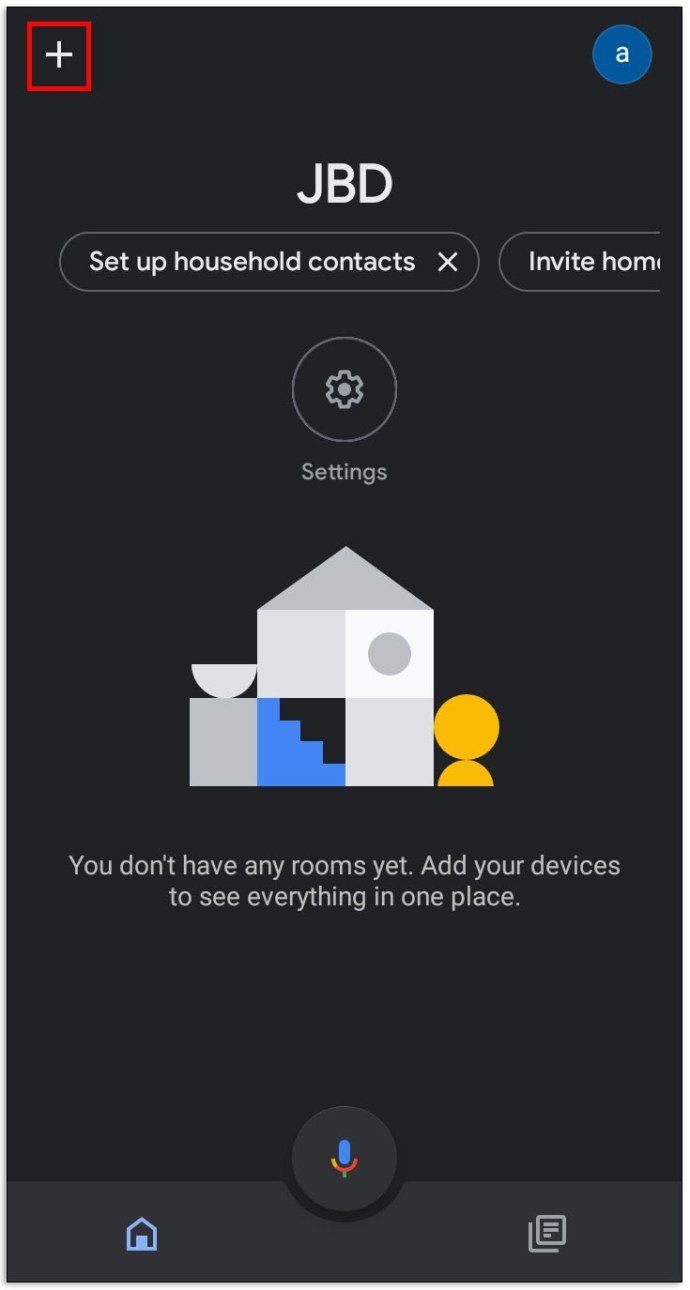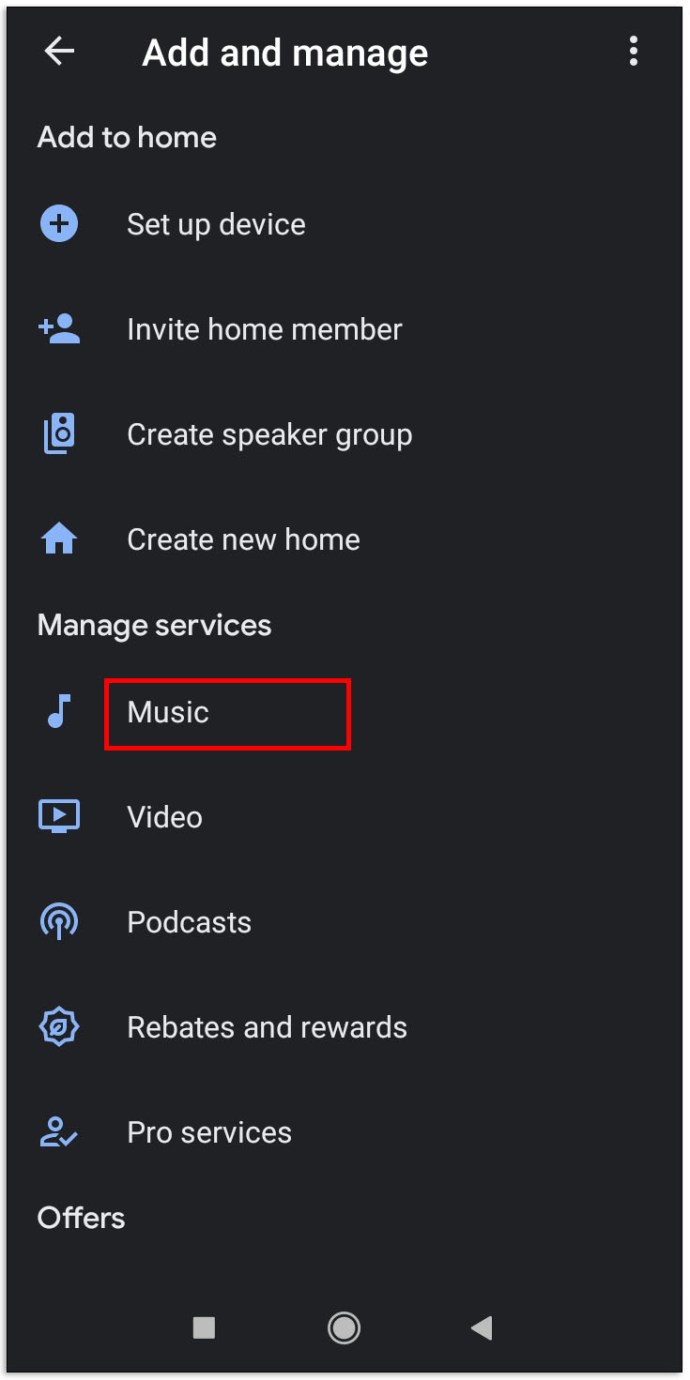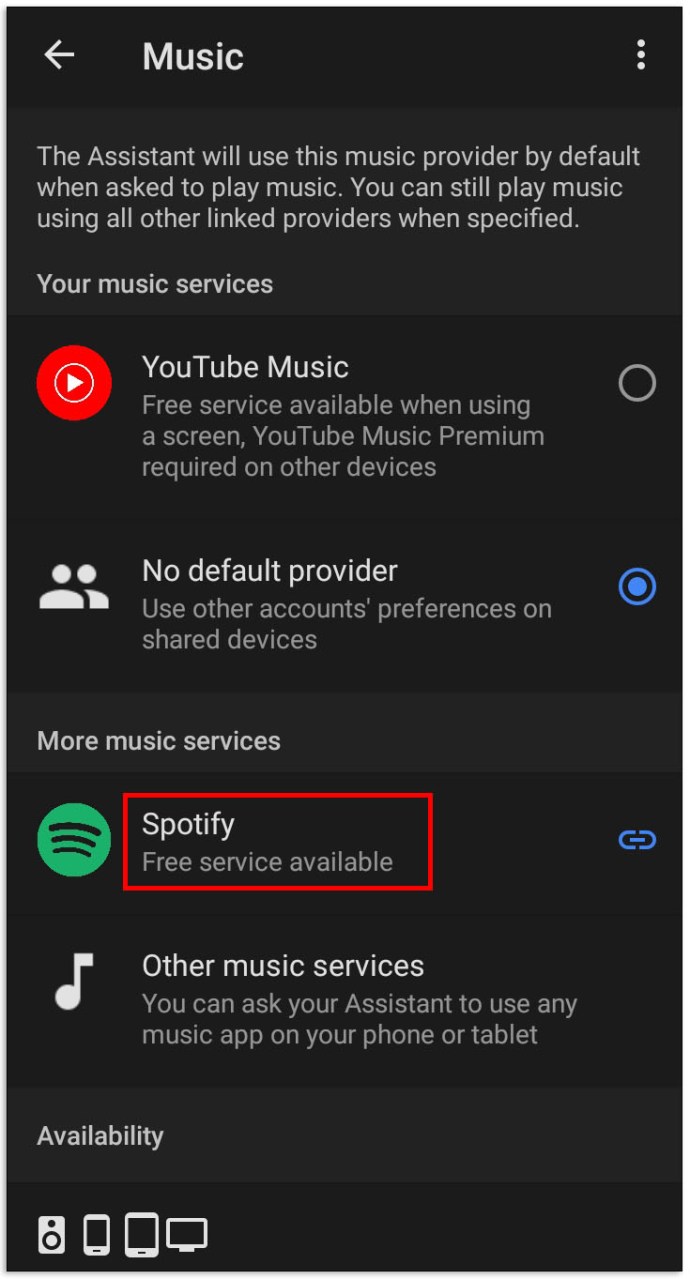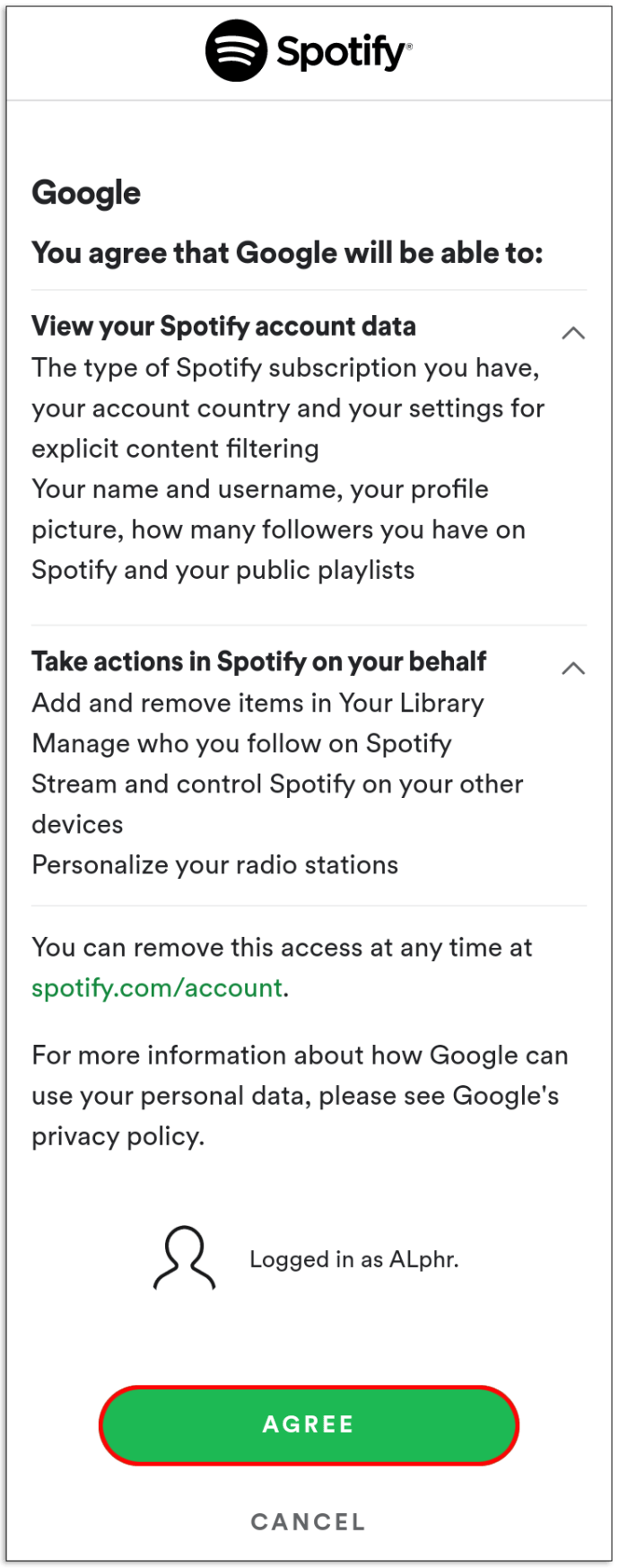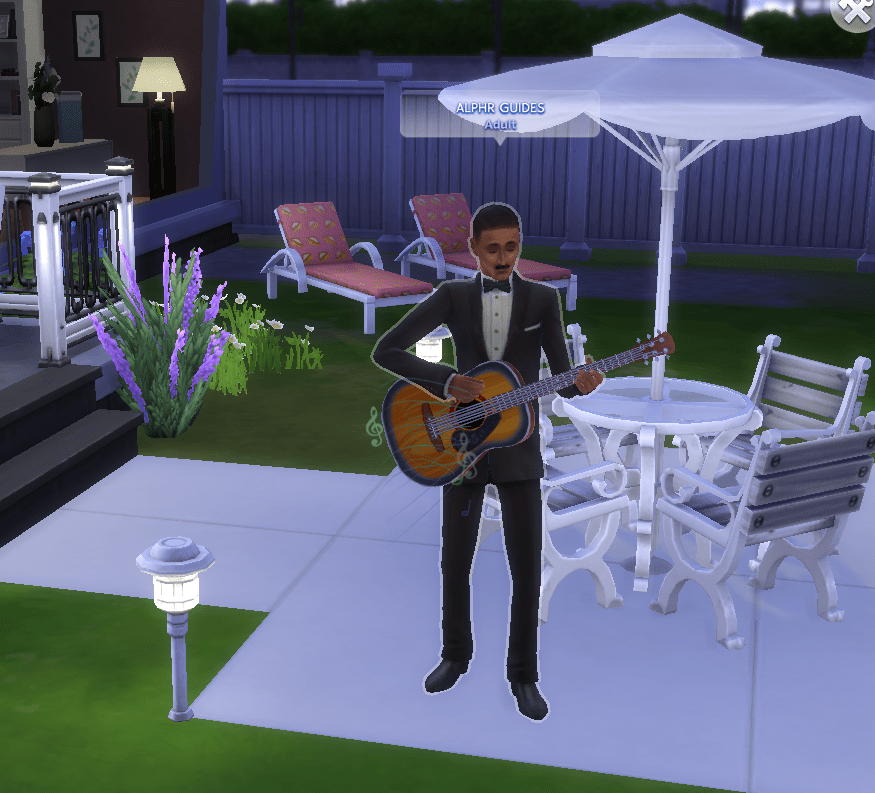Гамата говорители на Nest на Google-известна преди като Google Home-са интелигентни високоговорители, базирани на гласови команди, предназначени да бъдат разположени навсякъде в дома ви. Вместо да се налага да използвате различни комбинации от бутони или клавиатура, високоговорителите на Nest ви предлагат указания, демонстрират проверена информация и ви помагат да контролирате цялата си библиотека от приспособления за интелигентен дом.

Възпроизвеждането на музика е може би сред най -често изискваните неща от високоговорителите на Nest - в края на краищата те са говорители. И със Spotify в горната част на играта за поточно предаване на музика, вероятно ще искате да пуснете своя плейлист по избор.
Ето как да пуснете плейлист Spotify на говорителите на Nest на Google.
Как да инсталирате Spotify в Google Home
Преди да продължите да възпроизвеждате музика на Spotify на високоговорителя, ще трябва да се уверите, че Spotify е инсталиран на вашето устройство. Е, всъщност е по -близко до това свързване приложение към приложението Home на Google, отколкото да го инсталирате, само по себе си. Както и да е, ето как да направите това:
- Свържете вашето мобилно/таблетно устройство към същата безжична мрежа, към която е свързан вашият Google Home
- Използвайте телефона/таблета си, за да отворите приложението Google Home
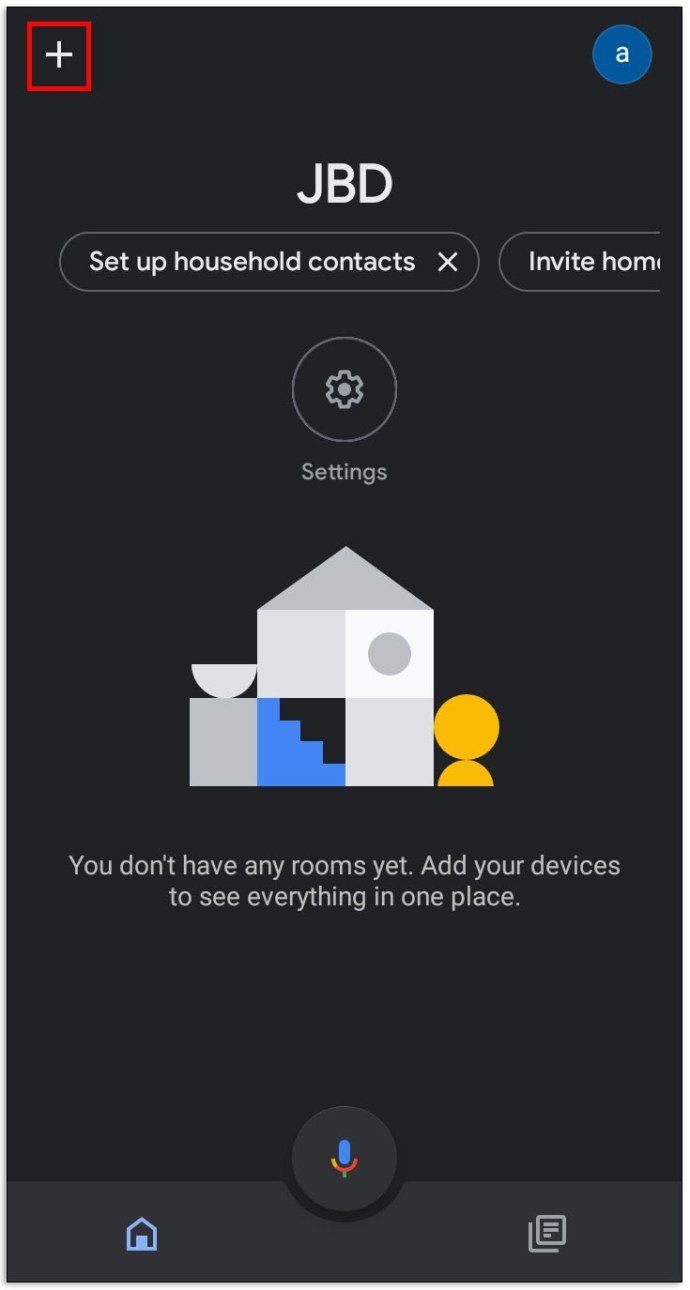
- Уверете се, че профилът в Google, свързан с приложението, е същият като този на вашето устройство Google Home
- Върнете се на началния екран на приложението и докоснете + икона в горния ляв ъгъл
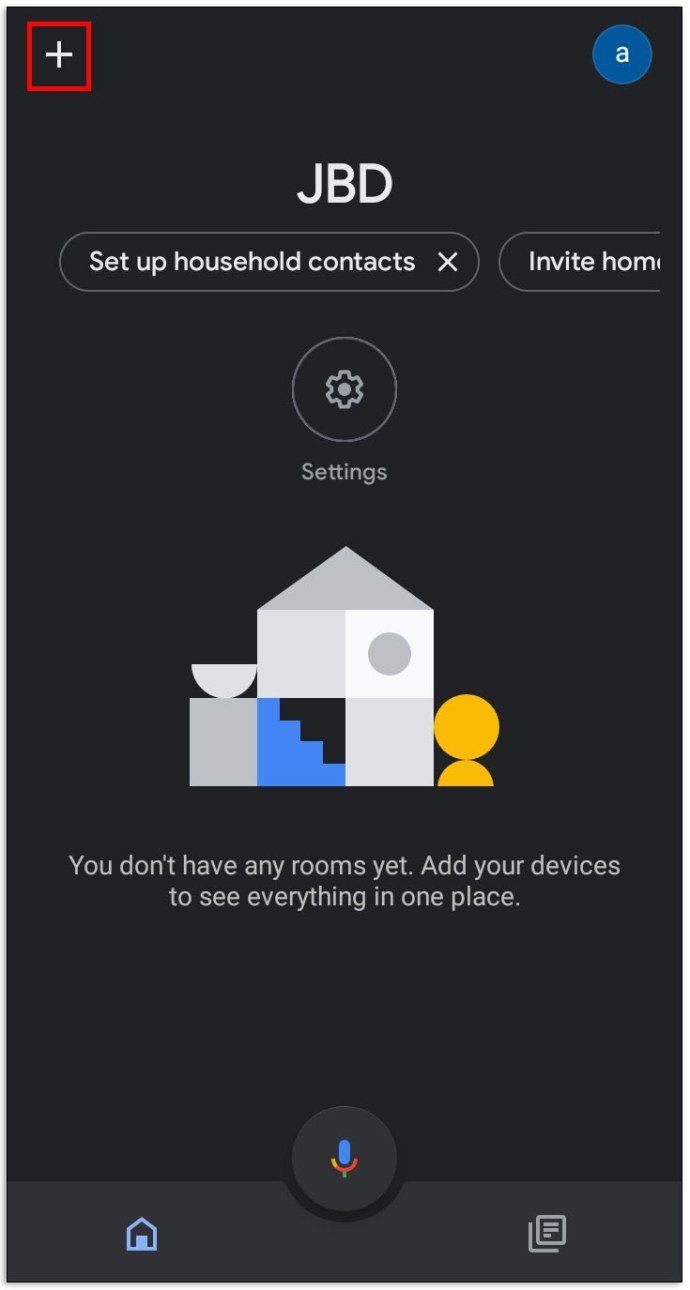
- Отидете на Музика и аудио
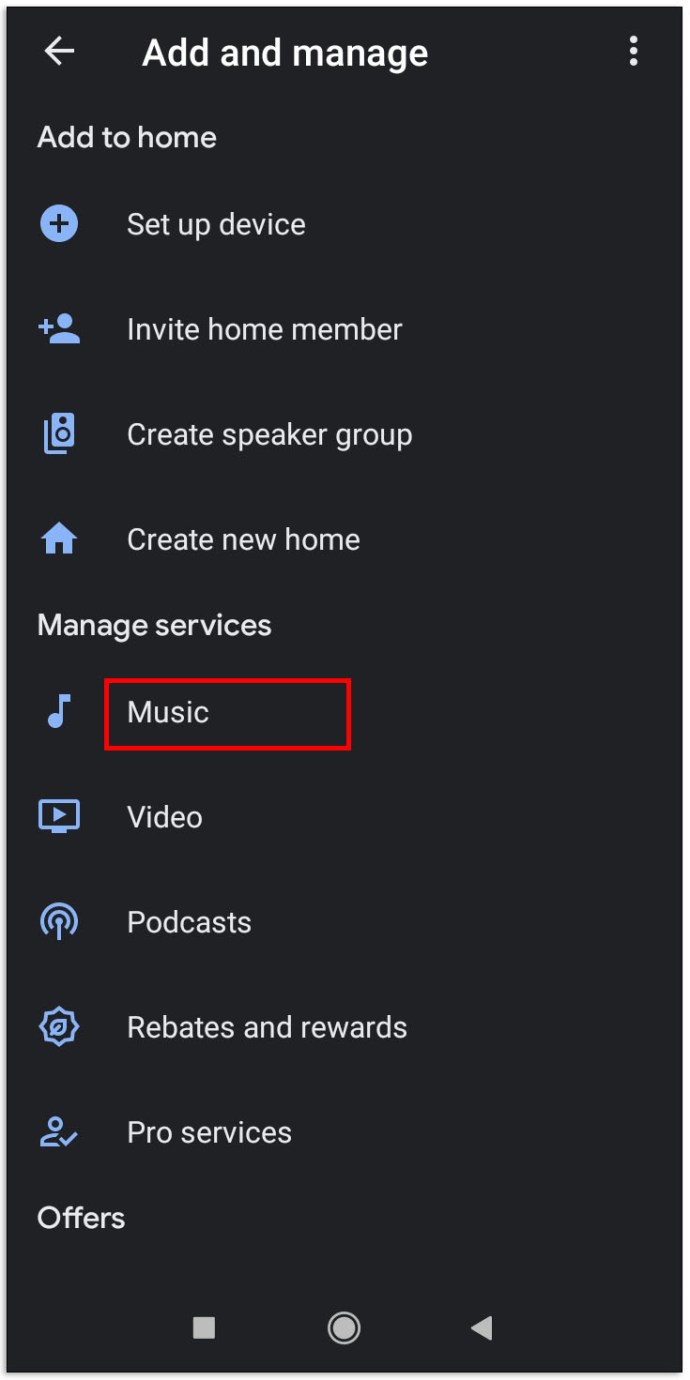
- Изберете Spotify от списъка
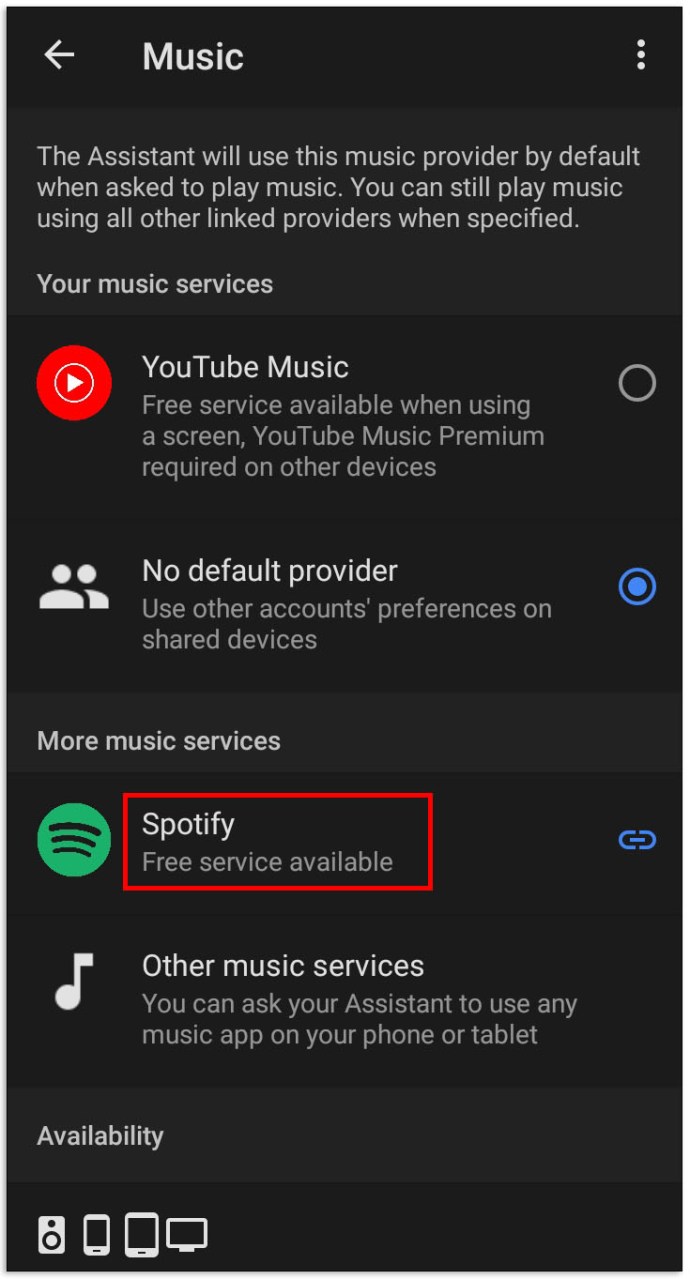
- Докоснете Свързване на акаунт, следван от Влезте в Spotify
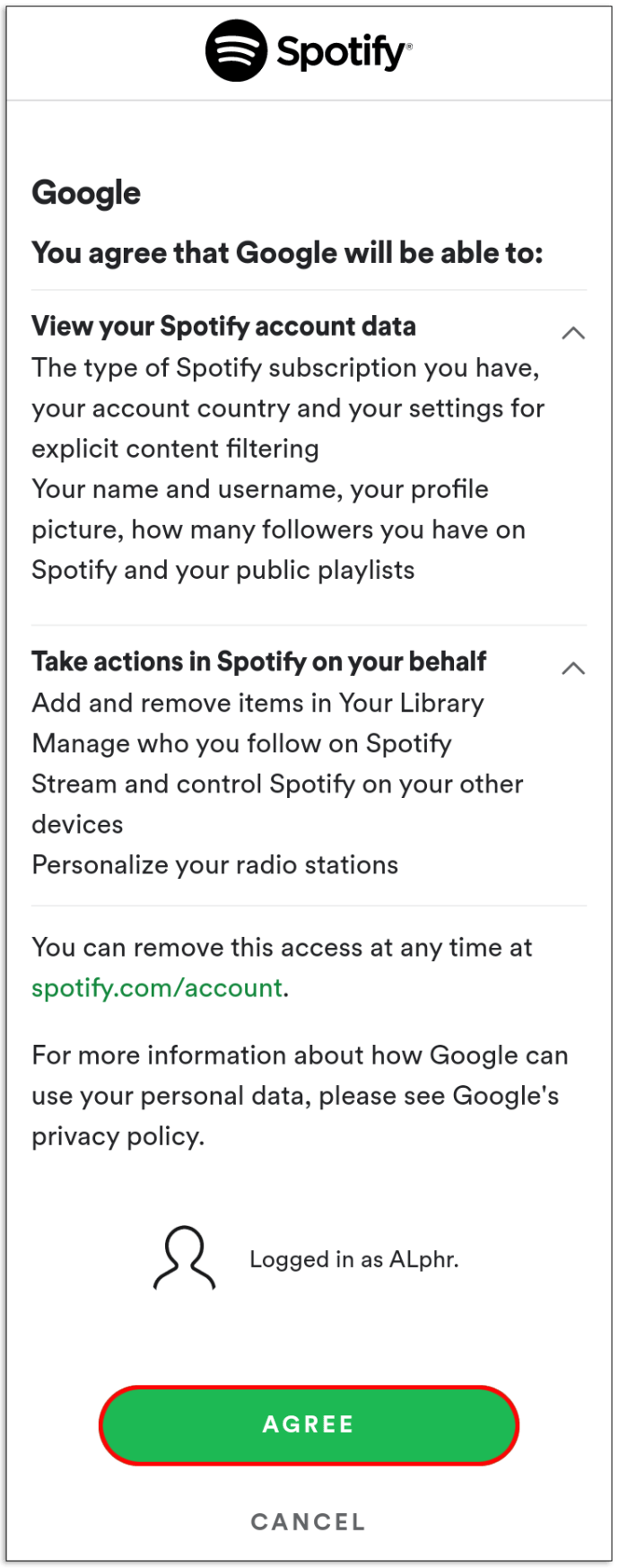
- Използвайте вашите идентификационни данни за Spotify, за да влезете
Spotify трябва автоматично да се превърне във вашата музикална услуга по подразбиране, когато е свързана с приложението и устройството ви Google Home. Сега можете да свикнете с гласовите команди Spotify.
Възпроизвеждане на вашия плейлист Spotify
Можете да инструктирате устройството си Google Home да възпроизвежда всеки плейлист, който искате. Да, всичко чрез гласови команди. Така че, ако искате да пуснете определен плейлист, използвайте следната гласова команда: „Пускане [въведете име на плейлист]. ” Например, ако искате Google Home да възпроизвежда плейлиста Discover Weekly на Spotify, бихте казали „Играйте Discover Weekly.”

Ако искате да пуснете личен плейлист, нещата работят почти еднакво. Просто кажи, "Пуснете [въведете името на вашия плейлист]. ” Проблемът тук може да възникне, ако сте създали плейлист, който споделя името на друг популярен плейлист в Spotify. Така че, избягвайте да правите това.
Можете също така да възпроизведете всеки плейлист като предварително разбъркан. За да направите това, използвайте командата „shuffle“ вместо „play“. Например, ако искате да пуснете плейлиста Discover Weekly разбъркан, бихте казали: „Разбъркайте Discover Weekly.”
Въпреки че любимите ви песни не се считат за буквален плейлист, със сигурност можете да ги пуснете с помощта на Google Home по всяко време. И за всички намерения и цели, това е своеобразен плейлист. Така че, ако искате вашето устройство Google Home да възпроизвежда песните, които сте харесали в Spotify, използвайте „Пуснете моите песни," или "Пусни моята библиотека”Команда.
Други команди
В Google Home за Spotify има различни други по -усъвършенствани команди. От една страна, можете да харесвате и да не харесвате различни песни, плейлисти, албуми и изпълнители. Можете да се върнете към предишната песен, да прескочите няколко секунди напред, да разбъркате плейлист, да пуснете песен отново и да завъртите цял плейлист. Ето някои от командите, които може да ви бъдат полезни:
- Харесва/не харесва песен - „Обичам тази песен”/”Не харесвам тази песен”/”Стискам палци”/”Палци долу”
- Харесвам/не харесвам плейлист, изпълнител или албум - „Запазете този плейлист”/”Премахване на запазването на този плейлист;” “Следвайте този плейлист”/”Прекратете следенето на този плейлист; ” използвайте „изпълнител“/„албум“ вместо „плейлист“ за изпълнители и албуми
- Върнете се към предишната песен - „обратно”/”Предишни”
- Прескочете напред - „Преминаване напред [брой] секунди”
- Разбъркване - “Разбъркване”
- Повторете песента - „Пуснете тази песен отново”/”Пусни го отново”
- Плейлист с луп - „Повторете нататък”/”Повторете изключено”
Spotify Free срещу Premium
Въпреки че Premium версията на Spotify изисква месечна такса, цената на нея е много разумна. Абонаментът Premium ви позволява да използвате платформата нормално - да възпроизвеждате песните, които искате, използвайки максимално наличното качество и да се освобождавате от реклами от всякаква форма или форма.
Безплатният акаунт е различен от устройство на устройство. Например използването на безплатния абонамент на настолно устройство ще възпроизвежда всяка песен, която искате, но рекламите ще продължат да съществуват. От друга страна, използването на Spotify Free на мобилно/таблетно приложение ще разбърка вашите песни и плейлисти, в допълнение към досадните реклами.
Но как работи това на устройствата на Google Home? Те попадат ли под настолни/лаптоп или мобилни/таблетни устройства? Е, и двете всъщност не са верни. В това отношение те се третират като мобилни/таблетни устройства. Така че, ако искате да пуснете определен плейлист в Google Home, като използвате безплатно членство в Spotify, ще бъдете разочаровани.
Така че, ако се чудите защо Google Home не възпроизвежда плейлиста, който сте поискали, вероятно е, защото не сте отишли Premium със Spotify. Имайте предвид, че абонаментът Premium ще ви върне по -малко от $ 10 на месец.

Възпроизвеждане на плейлист Spotify в началната страница на Google
Докато сте свързали Spotify с приложението си Google Home и докато знаете всички необходими гласови команди, няма да ви е трудно да възпроизвеждате съдържание на Spotify в Google Home. Ако срещнете някакви проблеми, прекратете връзката на Spotify с вашето устройство Google Home и опитайте отново.
Успяхте ли да възпроизведете желаните от вас плейлисти за Spotify на вашето устройство Google Home? Срещали ли сте някакви допълнителни проблеми? Или може би имате допълнителен съвет, който да включим тук? Така или иначе, не бъди непознат! Кажете ни в секцията за коментари по -долу.